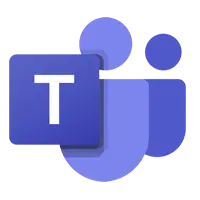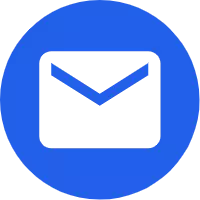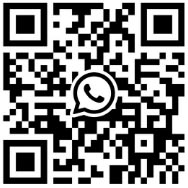รายละเอียดการตั้งค่าพื้นฐานของแท็บเล็ต Android
2022-07-25
เราควรจะเริ่มซื้อ Android Tablet ที่ไหน? ฉันเชื่อว่านี่เป็นความสับสนของผู้เริ่มต้นระบบ Android หลายคน เรามาพูดถึงการตั้งค่าที่ง่ายและพื้นฐานที่สุดของ Android กันดีกว่า มาพูดคุยเกี่ยวกับพวกเขาทีละคน
1、 ตั้งค่ารูปแบบการล็อคเพื่อเปิดหรือปิดใช้งานฟังก์ชันนี้
"การยืนยันรูปแบบการล็อค" เป็นฟังก์ชันดั้งเดิมของ Google บนระบบ Android ซึ่งหลีกเลี่ยงปัญหาในการป้อนรหัสผ่านในสถานที่ที่มีการยืนยันรหัสผ่าน วิธีดำเนินการเฉพาะ:
1. กดปุ่ม "เมนู" บนเดสก์ท็อป คลิก "การตั้งค่า" จากนั้นคลิก "ตำแหน่งและความปลอดภัย"
2. ในอินเทอร์เฟซนี้ เราสามารถตั้งค่ารูปแบบการปลดล็อค เปลี่ยนรูปแบบการปลดล็อค และแน่นอน ยกเลิกฟังก์ชันการตรวจสอบรูปแบบ คุณต้องเชื่อมต่ออย่างน้อยสี่จุดเพื่อวาดรูปแบบในแต่ละครั้ง และคุณสามารถบันทึกได้หลังจากวาดสองครั้งแล้ว ด้วยวิธีนี้ เมื่อปิดและเปิดแท็บเล็ตอีกครั้ง คุณจะต้องวาดรูปแบบในตอนนี้เพื่อใช้งานต่อไป ดังนั้นจึงต้องคำนึงถึงรูปแบบนั้นด้วย
3. หากคุณต้องการปิดใช้งานฟังก์ชันนี้ เพียงทำเครื่องหมายที่ช่องทำเครื่องหมายหลัง "จำเป็นต้องปลดล็อกรูปแบบ"
2、 ตั้งค่าแป้นพิมพ์และวิธีการป้อนข้อมูล
ในส่วนของคีย์บอร์ดนั้นแต่ละคนก็มีนิสัยที่แตกต่างกันออกไป บางคนชอบคีย์บอร์ดมือถือแบบเดิม ในขณะที่บางคนชอบคีย์บอร์ดแบบสัมผัส คอมพิวเตอร์แท็บเล็ต Android สามารถติดตั้งวิธีการป้อนข้อมูลที่ชื่นชอบได้ตามต้องการ และยังสามารถตั้งค่าวิธีการแสดงแป้นพิมพ์ที่ชื่นชอบได้ตามต้องการ การดำเนินการเฉพาะ:
1. กด "ปุ่มเมนู" บนเดสก์ท็อป คลิก "การตั้งค่า" เลื่อนเมนู จากนั้นคลิก "ภาษาและแป้นพิมพ์" ที่นี่เราจะเห็นวิธีการป้อนข้อมูลที่ติดตั้งบนเครื่องนี้
2. คลิก "การตั้งค่าแป้นพิมพ์ Android" หากคุณต้องการสั่นโฮสต์ทุกครั้งที่กดปุ่ม ให้ทำเครื่องหมายที่รายการแรก หากคุณต้องการทำให้ตัวอักษรตัวแรกของคำเป็นตัวพิมพ์ใหญ่ ให้ทำเครื่องหมายที่รายการที่สาม
3、 ตั้งค่าระดับเสียงเริ่มต้น
1. กด "เมนู" ใต้สถานะเดสก์ท็อป คลิก "การตั้งค่า" จากนั้นคลิก "เสียงและการแสดงผล"
2. คลิก "ระดับเสียงสื่อ" ลากตัวเลื่อนระดับเสียงไปยังตำแหน่งที่เหมาะสม จากนั้นยืนยัน
4、 ปรับความสว่างพื้นหลัง
เมื่อดูภาพให้เปิดไฟแบ็คไลท์เล็กน้อยแล้วเอฟเฟ็กต์การแสดงผลจะดีขึ้น เมื่อเล่นเพลง คุณสามารถหรี่แสงไฟเพื่อประหยัดพลังงานได้ เรามาพูดถึงวิธีการทำงานของการปรับความสว่างของแบ็คไลท์กันดีกว่า
1. กดปุ่ม "เมนู" บนเดสก์ท็อป คลิก "การตั้งค่า" จากนั้นคลิก "เสียงและการแสดงผล"
2. จากนั้นเลื่อนขึ้นและเลื่อนเมนูขึ้นจนกว่าคุณจะเห็นตัวเลือก "ความสว่าง" แล้วคลิก
3. ลากแถบเลื่อนแถบความคืบหน้าไปทางซ้ายเพื่อทำให้ไฟแบ็คไลท์มืดลง ลากแถบเลื่อนแถบความคืบหน้าไปทางขวา จากนั้นไฟแบ็คไลท์จะเปิดขึ้น ปรับให้เหมาะสมแล้วยืนยัน
5. ตั้งวันที่และเวลา
โหมดการทำงานมีดังนี้:
1. กด "เมนู" ใต้สถานะเดสก์ท็อป คลิก "การตั้งค่า" เลื่อนเมนูแล้วคลิก "วันที่และเวลา"
2. ตามค่าเริ่มต้น ระบบควรทำเครื่องหมายที่ "อัตโนมัติ" ลบสิ่งนี้ออก จากนั้นตั้งค่า "วันที่" และ "เวลา" ตามลำดับ
6、 ข้อมูลระบบสืบค้น
ข้อมูลระบบประกอบด้วยสถานะปัจจุบันของเครื่อง พลังงานแบตเตอรี่ที่เหลืออยู่ หมายเลขเวอร์ชันเฟิร์มแวร์ หมายเลขเวอร์ชันเคอร์เนล และอื่นๆ วิธีการรับชมเฉพาะมีดังนี้:
กด "เมนู" ใต้สถานะเดสก์ท็อป คลิก "การตั้งค่า" เลื่อนเมนูไปจนสุดแล้วคลิก "เกี่ยวกับอุปกรณ์" (บางส่วนเป็นข้อมูลผลิตภัณฑ์ บางส่วนเป็นข้อมูลระบบ การแปลจะแตกต่างออกไป แต่โดยพื้นฐานแล้วคือรายการสุดท้าย)
ข้างต้นเป็นเรื่องเกี่ยวกับการตั้งค่าพื้นฐานของ Mid ฉันเชื่อว่าหลังจากเรียนรู้สิ่งเหล่านี้แล้ว คุณจะไม่รู้สึกแปลกในช่วงกลางอีกต่อไป
1、 ตั้งค่ารูปแบบการล็อคเพื่อเปิดหรือปิดใช้งานฟังก์ชันนี้
"การยืนยันรูปแบบการล็อค" เป็นฟังก์ชันดั้งเดิมของ Google บนระบบ Android ซึ่งหลีกเลี่ยงปัญหาในการป้อนรหัสผ่านในสถานที่ที่มีการยืนยันรหัสผ่าน วิธีดำเนินการเฉพาะ:
1. กดปุ่ม "เมนู" บนเดสก์ท็อป คลิก "การตั้งค่า" จากนั้นคลิก "ตำแหน่งและความปลอดภัย"
2. ในอินเทอร์เฟซนี้ เราสามารถตั้งค่ารูปแบบการปลดล็อค เปลี่ยนรูปแบบการปลดล็อค และแน่นอน ยกเลิกฟังก์ชันการตรวจสอบรูปแบบ คุณต้องเชื่อมต่ออย่างน้อยสี่จุดเพื่อวาดรูปแบบในแต่ละครั้ง และคุณสามารถบันทึกได้หลังจากวาดสองครั้งแล้ว ด้วยวิธีนี้ เมื่อปิดและเปิดแท็บเล็ตอีกครั้ง คุณจะต้องวาดรูปแบบในตอนนี้เพื่อใช้งานต่อไป ดังนั้นจึงต้องคำนึงถึงรูปแบบนั้นด้วย
3. หากคุณต้องการปิดใช้งานฟังก์ชันนี้ เพียงทำเครื่องหมายที่ช่องทำเครื่องหมายหลัง "จำเป็นต้องปลดล็อกรูปแบบ"
2、 ตั้งค่าแป้นพิมพ์และวิธีการป้อนข้อมูล
ในส่วนของคีย์บอร์ดนั้นแต่ละคนก็มีนิสัยที่แตกต่างกันออกไป บางคนชอบคีย์บอร์ดมือถือแบบเดิม ในขณะที่บางคนชอบคีย์บอร์ดแบบสัมผัส คอมพิวเตอร์แท็บเล็ต Android สามารถติดตั้งวิธีการป้อนข้อมูลที่ชื่นชอบได้ตามต้องการ และยังสามารถตั้งค่าวิธีการแสดงแป้นพิมพ์ที่ชื่นชอบได้ตามต้องการ การดำเนินการเฉพาะ:
1. กด "ปุ่มเมนู" บนเดสก์ท็อป คลิก "การตั้งค่า" เลื่อนเมนู จากนั้นคลิก "ภาษาและแป้นพิมพ์" ที่นี่เราจะเห็นวิธีการป้อนข้อมูลที่ติดตั้งบนเครื่องนี้
2. คลิก "การตั้งค่าแป้นพิมพ์ Android" หากคุณต้องการสั่นโฮสต์ทุกครั้งที่กดปุ่ม ให้ทำเครื่องหมายที่รายการแรก หากคุณต้องการทำให้ตัวอักษรตัวแรกของคำเป็นตัวพิมพ์ใหญ่ ให้ทำเครื่องหมายที่รายการที่สาม
3、 ตั้งค่าระดับเสียงเริ่มต้น
วิธีการใช้งานง่ายๆ:
1. กด "เมนู" ใต้สถานะเดสก์ท็อป คลิก "การตั้งค่า" จากนั้นคลิก "เสียงและการแสดงผล"
2. คลิก "ระดับเสียงสื่อ" ลากตัวเลื่อนระดับเสียงไปยังตำแหน่งที่เหมาะสม จากนั้นยืนยัน
4、 ปรับความสว่างพื้นหลัง
เมื่อดูภาพให้เปิดไฟแบ็คไลท์เล็กน้อยแล้วเอฟเฟ็กต์การแสดงผลจะดีขึ้น เมื่อเล่นเพลง คุณสามารถหรี่แสงไฟเพื่อประหยัดพลังงานได้ เรามาพูดถึงวิธีการทำงานของการปรับความสว่างของแบ็คไลท์กันดีกว่า
1. กดปุ่ม "เมนู" บนเดสก์ท็อป คลิก "การตั้งค่า" จากนั้นคลิก "เสียงและการแสดงผล"
2. จากนั้นเลื่อนขึ้นและเลื่อนเมนูขึ้นจนกว่าคุณจะเห็นตัวเลือก "ความสว่าง" แล้วคลิก
3. ลากแถบเลื่อนแถบความคืบหน้าไปทางซ้ายเพื่อทำให้ไฟแบ็คไลท์มืดลง ลากแถบเลื่อนแถบความคืบหน้าไปทางขวา จากนั้นไฟแบ็คไลท์จะเปิดขึ้น ปรับให้เหมาะสมแล้วยืนยัน
5. ตั้งวันที่และเวลา
โหมดการทำงานมีดังนี้:
1. กด "เมนู" ใต้สถานะเดสก์ท็อป คลิก "การตั้งค่า" เลื่อนเมนูแล้วคลิก "วันที่และเวลา"
2. ตามค่าเริ่มต้น ระบบควรทำเครื่องหมายที่ "อัตโนมัติ" ลบสิ่งนี้ออก จากนั้นตั้งค่า "วันที่" และ "เวลา" ตามลำดับ
6、 ข้อมูลระบบสืบค้น
ข้อมูลระบบประกอบด้วยสถานะปัจจุบันของเครื่อง พลังงานแบตเตอรี่ที่เหลืออยู่ หมายเลขเวอร์ชันเฟิร์มแวร์ หมายเลขเวอร์ชันเคอร์เนล และอื่นๆ วิธีการรับชมเฉพาะมีดังนี้:
กด "เมนู" ใต้สถานะเดสก์ท็อป คลิก "การตั้งค่า" เลื่อนเมนูไปจนสุดแล้วคลิก "เกี่ยวกับอุปกรณ์" (บางส่วนเป็นข้อมูลผลิตภัณฑ์ บางส่วนเป็นข้อมูลระบบ การแปลจะแตกต่างออกไป แต่โดยพื้นฐานแล้วคือรายการสุดท้าย)
ข้างต้นเป็นเรื่องเกี่ยวกับการตั้งค่าพื้นฐานของ Mid ฉันเชื่อว่าหลังจากเรียนรู้สิ่งเหล่านี้แล้ว คุณจะไม่รู้สึกแปลกในช่วงกลางอีกต่อไป
X
We use cookies to offer you a better browsing experience, analyze site traffic and personalize content. By using this site, you agree to our use of cookies.
Privacy Policy